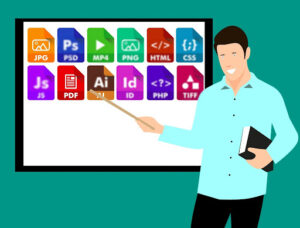En este articulo te vamos a explicar cómo escanear documentos con el móvil y convertirlos en PDF para que así puedas guardarlos en la nube, en tu móvil o incluso enviarnos cualquier documentación o trabajos que necesites imprimir con esos pdf generados. Recibos, manuales cortos, contratos, apuntes, solicitudes, incluso libros, cualquier documento que necesites tener en formato digital.
Te proponemos una lista con las 6 mejores aplicaciones para escanear tus documentos con las que puedes realizar este escaneo de documentos y luego te contamos el proceso completo con la aplicación de Google Drive la cual es muy similar en el proceso para que sepas utilizarlas y tener alternativas, realmente podrás usar cualquiera de ellas ya que el proceso es bastante similar en todas ellas.
Las 6 mejores apps para escanear tus documentos
Vamos a empezar con esta pequeña colección de aplicaciones con las que puedes convertir tu móvil en escáner. Te las comentamos con una descripción de cada una de ellas y además te incluiremos los enlaces para que puedas descargarlas directamente en tu dispositivo Android o iOS o bien si lo prefieres puedes buscarlas tu directamente en la tienda de aplicaciones.
CamScanner
Para nosotros es una de las aplicaciones más completas de la lista para escanear tus documentos con el móvil y que además tiene opciones como la de pasar a texto el documento que hayas escaneado, lo cual es útil para poder modificar alguna parte del mismo si lo necesitas. A pesar de que hace un año se vio retirada de la play store por un posible fallo de seguridad, posteriormente se vio que no era realmente en la aplicación, la compañía lo resolvió comprobando que ese posible fallo detectado y a vuelve a estar operativa en la play store superando todas pruebas de verificación incluyendo los test de la conocida aplicación para buscar virus, malware, etc conocida como virustotal que usa los motores de búsqueda de los mas potentes antivirus.
Google Drive
No es ni mas ni menos que el servicio de almacenamiento que Google pone a nuestra disposición en la nube, pero que además en su versión móvil dispone de una función para poder usar la cámara del móvil y digitalizar cualquier documento que además ya directamente almacenaras en tu cuenta en formato PDF, con lo que también a través de su aplicación de correo también la puedes enviar a otras personas rápidamente.
Tiene aplicaciones para Android e iOS.
Abby FineScanner
Seguimos con una aplicación quizás no tan conocida, pero que es una de las más avanzadas que muchas de las que te proponemos. Podrás escanear textos impresos y escritos a mano con la cámara de tu móvil, y te va a permitir guardarlos hasta 12 formatos de archivo diferentes. Este escáner utiliza el reconocimiento de caracteres para escanear documentos en mas de 150 idiomas.
Disponible para Android e iOS.
Adobe Scan
No podía falta una aplicación creada por Adobe que trabaje con archivos PDF e imágenes y que además se integra perfectamente con todas las demás herramientas del universo Adobe. Podrás escanear notas, documentos de todo tipo y como no, imágenes para convertirlas en PDF. Como punto fuerte tiene que es gratuito, muy fácil de utilizar y que incluso vas a poder reorganizar las páginas si escaneas más de una y necesitas reorganizarlas.
Genius Scan
Una aplicación que viene desde iOS y fue lanzada hace ya su tiempo en Android y que dispone de todo lo que se le puede exigir a una aplicación de este tipo. Esta aplicación te la incluimos pensando más en personas que necesitan integrar un servicio de almacenamiento en la nube y compartir documentos, como puedan ser Dropbox, Evernote, Expensify, Facebook, Google Drive, OneDrive, OneNote o incluso sistemas FTP, aunque también dispone de una versión gratuita cuya virtud es su simpleza y que no es muy diferente en funciones a las anteriores que te hemos propuesto.
Tiene aplicaciones para Android e iOS.
Office Lens
por último no podíamos no incluir la alternativa para escanear todo tipo de documentos de otro de los grandes, Microsoft. En este caso cuando escaneas algo con la cámara, te va dejar elegir si quieres guardar el documento escaneado en tu propio móvil o subirlo a la nube utilizando OneDrive o si lo prefieres utilizar cualquier aplicación de Office.
Cómo escanear documentos con Google Drive
1 – Abre la aplicación Google Drive .
2 – Abajo a la derecha, toca Añadir .
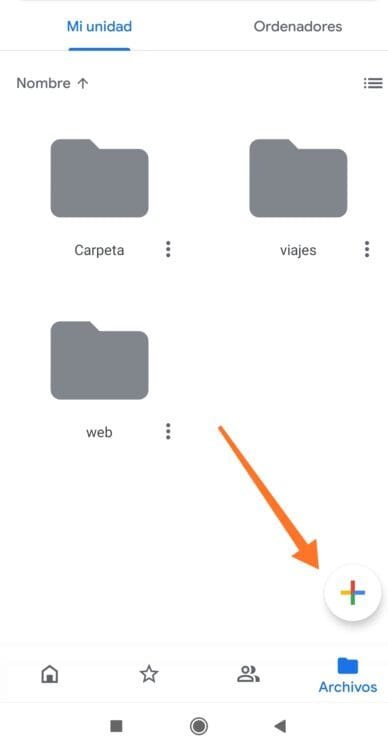
3 – Toca Escanear .

4 – Haz una foto del documento que quieras escanear.
5 – Ajustar el área de escaneado: toca Recortar .
6 – También puedes una vez visto el resultado Repetir la foto: toca Volver a escanear la página actual .
o si quieres Escanear otra página: toca Añadir . y repite el proceso recortando la zona deseada
7 – Para guardar el documento terminado, toca guardar y Listo .
Una vez quede ya este todo a tu gusto y hayas pulsado el botón de confirmar te aparecerá la pantalla de guardado. Desde aquí, podrás volver a cambiarle el nombre al documento PDF que hayas generado y podrás seleccionar en qué carpeta quieres guardarlo. Una vez tengas esto a tu gusto, pulsa en el botón de Guardar.
Con esto esperamos que hayas visto lo sencillo que es escanear uno o varios documentos de cualquier tipo de documento tan solo con la cámara de tu móvil. Ya no tienes excusa para guardar tus documentos, notas, recetas, o como ejemplo hacer una copia de apuntes que te hayas perdido, poder imprimirlos y tener otra copia en formato papel de forma rápida, sencilla y cómoda.
¿Necesitas aún trabajar con los PDF generados en el escaneado y unir varios de ellos? Aquí te explicamos como